随机排序其实也没那么难,使用Excel的RAND函数即可,下面小编图文详解使用RAND随机函数实现Excel数据随机排序的方法。
下面图片中的是已经按照销售额降序排列好了的表格,现在要做的就是将现有的顺序打乱。
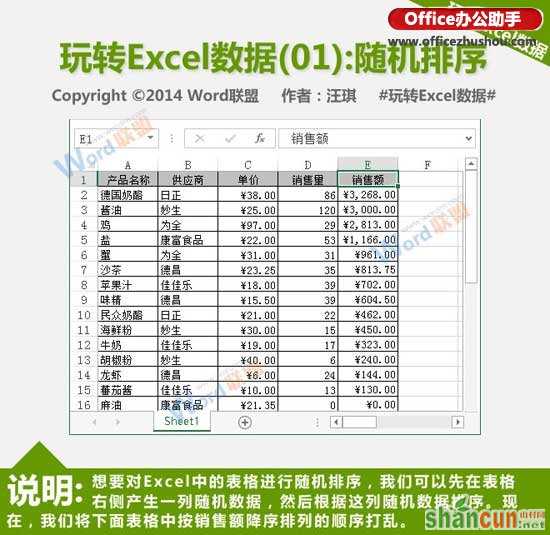
1、在表格右侧添加一个随机序列,然后在第一个单元格中输入“=RAND()”,并按回车键确认。

2、将光标移动到F2单元格的右下角,待指针呈黑色实心十字形时按下鼠标左键并向下拖动,到表格的最后一行时松开鼠标。

3、选中F1单元格,切换到“数据”选项卡,单击“升序”或者“降序”按钮。

4、完成,各位朋友可以自己尝试一下如何使用RAND函数实现Excel数据的随机排序吧。

补充说明:RAND函数又叫做随机函数,它的功能是返回大于或等于0且小于1的平均分布随机数,每一个操作后会重新计算。















